Fehler 80073712 oder: Fit werden für ein Update
10. Februar 2011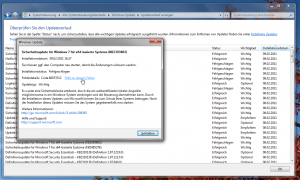
Am 09. Februar war es mal wieder so weit: Patch-Day bei Microsoft und eine ganze Reihe dieser „Softwareflicken“ wollen sowohl auf den Desktop- als auch auf den Server-Systemen installiert werden. Doch auch wenn der Windows-Update-Dienst in der Regel gut funktioniert, tauchen manchmal doch unerwartete Probleme auf. Wir zeigen, wie ein Tool im Form eines Hot-Fixes helfen kann, diese zu beseitigen.
Wer noch die „Update-Orgien“ auf älteren Windows-Systemen kennt und auch bereits mit den ersten Versionen des Windows-Update-Dienstes seine Freude hatte, wird sicher bestätigen, dass dieses Vorgänge seit dem dritten Service-Pack der XP-Systeme relativ einfach ablaufen. Das gilt im noch stärkeren Maß für die Windows-7-Systeme, bei denen ein Update in der Regel so problemlos abläuft (wo es natürlich auch hier Ausnahmen dieser Regel gibt), dass ein Systemverwalter darauf kaum noch einen Gedanken verschwendet: Der Patch-Day kommt, die Updates werden heruntergeladen, erfordern manchmal auch einen Neustart und dann ist das Betriebssystem auf dem aktuellen und hoffentlich sicheren Stand.
Aber leider gibt es immer wieder Fälle, bei denen dieser Vorgang nicht so problemlos abläuft. So geschehen bei einem unserer Windows-7-Systeme beim letzten Patch-Day am 08. Februar 2011. Es handelt sich dabei um ein Core-i5-System, auf dem ein erst kürzlich „frisch“ auf eine SSD-Platte installiertes Windows 7 Ultimate in der x64-Version arbeitet. Dieser Rechner lief bis jetzt völlig problemlos als Arbeitsgerät im täglichen Einsatz. Beim letzten Einsatz waren es dann einschließlich der Updates für die Office-Suite insgesamt 12 Pakete, die heruntergeladen wurden.
Dies wurde auch alle problemlos installiert, nur das letzte Update in der Liste, ein Sicherheitsupdate für Windows 7 auf x64-basierten Systemen mit der Bezeichnung KB2393802 wurde nicht installiert. Gerade weil es sich hier um ein Sicherheitsupdate handelt, das eine Lücke im Windows-Kernel patcht, die unter Umständen eine Änderung der Zugriffsrechte erlauben könnte, ist dies sicher ein Update, das unbedingt auf dem System sein sollte. Näheres zu der entsprechenden Lücke beschreibt Microsoft wie üblich in einem Security-Bulletin (MS11-011) – dort wird das Update zudem als „wichtig“ eingestuft.
Doch was ist zu tun, wenn das System meldet, dass eben dieses wichtige Update fehlschlug? Als erfahrende Windows-Anwender haben wir natürlich zunächst einmal den üblichen Weg gewählt – wie haben das System neu gestartet und einen weiteren Anlauf gestartet. Aber trotz mehrfacher Versuche, wobei wir auch die entsprechende Patch-Datei mehrfach neu vom Microsoft-Server geladen haben, war ein Update nicht möglich: Windows Update meldete immer wieder den Installationsstatus „Fehlgeschlagen“. Bei dieser insgesamt wenig aussagekräftigen Mitteilung fand sich dann aber eine Fehlermeldung, die dieses Problem mit dem Fehlercode 80073712 kennzeichnete.
Eine kurze Recherche ergab, dass in der Regel der sogenannte Windows-Komponentenspeicher (Windows Servicing Store) beschädigt ist, wenn beim Update dieser Fehlercode auftaucht. Microsoft erklärt das Problem in einem Support-Artikel folgendermaßen: So können auf einem Windows-System zwischen den einzelnen System-Ressourcen wie normalen Daten auf der Festplatte, Daten in der Registry und den Daten im Hauptspeicher, Inkonsistenzen auftreten. Diese können in einigen Fällen den Windows-Komponentenspeicher so beeinflussen, dass ein Update nicht mehr möglich ist.
Das gleiche Problem ist nach unserer Recherche auch immer wieder bei einzelnen Vista-Systemen aufgetaucht. Microsoft stellt deshalb das Systemupdate-Vorbereitungstool (System Update Readiness Tool) für verschiedene Windows-Systeme zum Download bereit.
Dabei handelt es sich um einen sogenannten Hotfix, der von der Seite entsprechend dem verwendeten Windows-System heruntergeladen werden kann. Nach dem Start wird dieser Hotfix wie ein normales Update ausgeführt. Das einzig Auffällige dabei ist die Tatsache, dass der Update-Balken für den Fortschritt des Vorgangs bei circa 60 Prozent eine ganze Weile verharrt, während auf den Platten des Systems deutliche Aktivitäten zu vernehmen sind. Während dieser Zeit scannt das Tool das betroffene Windows-System. Laut Microsoft sind dabei die folgenden Bereiche des Windows-Systems betroffen:
- Dateien unter den folgenden Verzeichnissen:
%SYSTEMROOT%\Servicing\Packages
%SYSTEMROOT%\WinSxS\Manifests - Daten aus den folgenden Unterschlüssel der Registry:
HKEY_LOCAL_MACHINE\Components
HKEY_LOCAL_MACHINE\Schema
HKEY_LOCAL_MACHINE\Software\Microsoft\Windows\
CurrentVersion\Component Based Servicing
Microsoft weist aber auch darauf hin, dass diese Liste sich je nach Betriebssystemversion ändern kann. Findet das Tool während des Scans inkorrekte Daten in der Registry oder in einem der oben angegebenen Pfade, so ersetzt es diese automatisch mit den korrekten Daten.
In unserem Fall aus der Praxis hat es tadellos funktioniert: Nach der Ausführung dieses Hotfixes, die auf dem System sehr schnell ablief, da sich alle betroffenen Daten auf der SSD-Platte befanden, ließ sich dann auch das zuvor immer wieder gescheiterte Update ohne weitere Probleme ausführen.
Allerdings weisen die Microsoft-Ingenieure auch darauf hin, dass es durchaus Fälle von Inkonsistenzen geben kann, die von diesem Tool nicht korrigiert werden können: Dann bleibt nur der Weg über eine sogenannte Reparaturinstallation, die zwar im Normalfall keine Daten beschädigt oder löscht, aber auf jeden Fall einen weitaus größeren Aufwand mit sich bringt.
Schade ist es nur, dass das Tool keinen Hinweis darauf gibt, welche Soft- oder Hardware oder auch welcher Treiber der Auslöser dieses inkonsistenten Zustandes war, was für weitere Untersuchungen hilfreich wäre. So besteht in dem hier geschilderten Fall nach wie vor der Verdacht, dass ein neuer Treiber für die Grafikkarte, der zwar mit Schnelligkeit aber nicht unbedingt Stabilität glänzt, der auslösende Faktor war – was aber so leider nicht zweifelsfrei zu verifizieren war.



